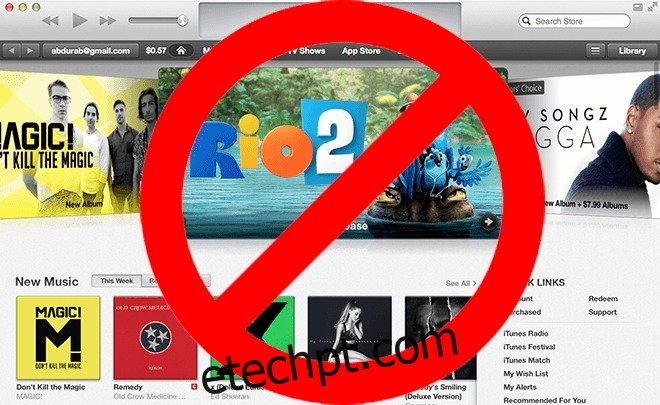O iTunes tem sido a espinha dorsal do gerenciamento de mídia em dispositivos Apple desde janeiro de 2001. É o reprodutor de música padrão para Mac, bem como uma biblioteca para suas compras no iTunes, e tem até um significado no Windows 8. Para o desânimo de vários proprietários de iOS , você não pode transferir mídia sem ele. No entanto, existem aqueles que não contam com os serviços do iTunes para suas necessidades de mídia. Para eles, o iTunes é apenas uma afetação, um apêndice extra sem nenhuma função útil. Se você se identifica com esse sentimento e deseja se livrar dessa complicação, podemos lhe dizer como remover o iTunes do Mac OS X.
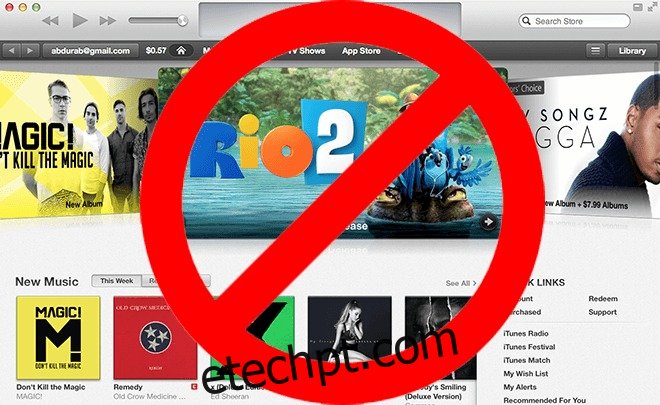
Como você pode imaginar, isso não é tão simples quanto excluir um aplicativo. É um aplicativo nativo e não será exatamente fácil de excluir. Há outra limitação que, com os mavericks, é ainda mais difícil de excluir, mas você pode, no entanto, desativá-la. Existem duas formas de o fazer: a abordagem directa para passar pelo terminal e a abordagem indirecta, embora mais longa.
últimas postagens
Usando o Finder
A primeira etapa é verificar se o iTunes não está funcionando. Para fazer isso, abra o iTunes e simplesmente pressione ⌘ + Q para fechá-lo. Em seguida, vá para a pasta de aplicativos do localizador e localize o aplicativo iTunes. Selecione o aplicativo (não o abra) e pressione ⌘ + i. Você pode ver as informações do iTunes. Olhe para o canto inferior direito e você verá um cadeado, clique nele e digite a senha do sistema se / quando solicitado. Agora, expanda “Compartilhamento e configurações” e você pode ver quais usuários têm acesso personalizado. Certifique-se de que todas as entradas tenham acesso de leitura e gravação, isso é muito importante. Quando isso for feito, simplesmente exclua o iTunes como faria com qualquer outro aplicativo, arrastando e largando-o na lixeira. Sempre que quiser de volta, você pode baixá-lo novamente na App Store. Certifique-se de não seguir o mesmo procedimento com aplicativos que você não entende, se o fizer, você corre o risco de causar sérios danos a todo o sistema.
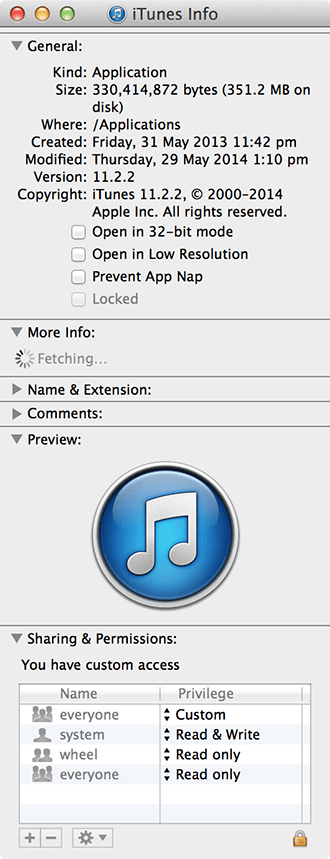
Lembre-se de que o processo acima não afeta sua biblioteca, você ainda terá todas as suas músicas, livros, backups de aplicativos e qualquer outro conteúdo do iTunes armazenado em outro lugar (Padrão ~ / Música / iTunes /).
Com essa mudança, você não pode mais fazer backup ou restaurar o iOS e precisará de outro reprodutor de mídia para música. Se esse era seu objetivo final, você o alcançou.
Usando o Terminal
Se você estiver confortável com o terminal (como deveria estar, já que pressionamos excessivamente seu uso e realmente gostaríamos que você desse uma chance), o processo é muito simples. matar o iTunes e, em seguida, o processo auxiliar e excluí-lo. Basta copiar e colar a linha abaixo em seu terminal e assistir o iTunes ser reduzido ao lixo.
killall iTunes; killall "iTunes Helper"; sudo rm -rf /Applications/iTunes.app/
Se ele solicitar a senha do sistema, digite-a. Lembre-se de que você precisa absolutamente do iTunes se estiver usando o iOS; todas as soluções alternativas são complicadas e não valem o esforço. No entanto, se você estiver além dessa necessidade ou não usar um dispositivo iOS, então, por suposto, limpe.
Desativar iTunes
Se tudo mais falhar e você ainda precisar interromper o funcionamento do iTunes, apenas abra suas permissões conforme mencionado acima e digite o seguinte comando no terminal. Isso deixará o auxiliar, mas tornará o aplicativo inútil.
sudo mv /Applications/iTunes.app/Contents/MacOS/iTunes /private/tmp
Agora, esta última etapa é, na melhor das hipóteses, um patch; você precisará inseri-lo novamente sempre que o iTunes for atualizado, mas isso manterá o iTunes em seu sistema em um estado inativo.